„Der Audiodienst wird nicht ausgeführt“ ist eine Warnmeldung von Windows, die anzeigt, dass der für die Tonausgabe zuständige Dienst gestoppt ist und nicht automatisch gestartet werden kann. Viele Windows-Benutzer hatten und haben ein bestimmtes Problem, bei dem das Sound-Symbol in ihrer Taskleiste – dasjenige, das einen kleinen Lautstärkeregler öffnet, wenn man darauf klickt – ein kleines rotes X anzeigt. Wenn ein von diesem problem betroffener Windows-Benutzer mit dem Mauszeiger über das Sound-Symbol fährt, erhält er eine Meldung, die den Status anzeigt.
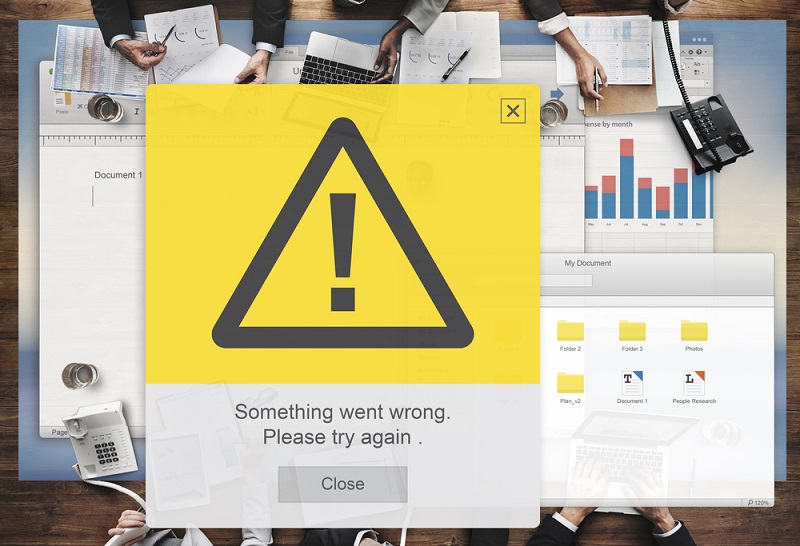
Rawpixel.com/shutterstock.com
Der Audiodienst wird nicht ausgeführt: Fehlermeldung bei Windows 7
Dieses Problem tritt am häufigsten bei Windows 7 auf, einer der, wenn nicht sogar die erfolgreichste Version des Windows-Betriebssystems, die bisher auf den Markt gebracht wurde, aber dieses Problem tritt gelegentlich auch bei anderen Versionen des Windows-Betriebssystems auf. Die Ursache dieses Problems liegt in fast allen Fällen darin, dass der Windows-Audio-Dienst – oder eine der Dienste, die prallel dazu ausgeführt werden müssen, damit er läuft – entweder aus irgendeinem Grund spontan stoppt oder nicht automatisch startet, wenn Sie Ihren Computer hochfahren, was bekanntermaßen auch den Fehler „Audiodienste antworten nicht“ auslösen kann.
Einige Benutzer, bei denen dieses Problem auftritt, können es durch einen einfachen Neustart des Computers beheben. Das ist jedoch keine dauerhafte und unbefriedigende Lösung für dieses Problem, und es ist darüber hinaus zeitaufwändig, den Computer bei Auftreten des Problems jedes Mal resetten zu müssen. Allerdings gibt es Möglichkeiten, das Problem dauerhaft zu beheben und die Fehlermeldung zu beseitigen. Die Möglichkeiten sollen im Folgenden näher erläutert werden.
Lösung 1: Ändern Sie die Lautstärke Ihres Computers
Für ein Problem, das selbst gewiefte Windows – Nutzer schon ratlos gemacht hat, kann die Lösung in einem denkbar einfachen Schritt bestehen. Teilweise reicht es, die Lautstärke des Computers, wenn auch nur geringfügig, zu ändern. Folgendermaßen gehen Sie hierfür vor:
- Gehen Sie in Ihre Taskleiste und drücken Sie auf das Sound-Symbol – Das Symbol, das aufgrund dieses Problems mit einem roten X versehen ist. Dadurch öffnet sich ein kleiner Schieberegler für die Lautstärke, mit dem Sie ganz einfach die Lautstärke der Audioausgabe einstellen können.
- Wenn Sie den daraufhin angezeigten Lautstärkeregler verwenden, können Sie die Lautstärke Ihres Computers entweder erhöhen oder verringern. Es reicht, nur eine kleine Änderung vorzunehmen.
- Wenn Sie dies tun, sollte das rote X des Sound-Symbols in der Taskleiste verschwunden sein und Sie sollten die Meldung nicht mehr sehen, wenn Sie mit dem Mauszeiger darüber fahren.
Lösung 2: Neustart des Windows-Audio-Dienst und seiner dazugehörigen Dienste
Eine weitere äüßerst effiziente Lösung für das Problem ist der Neustart des Windows-Audio-Dienstes und seiner dazugehörigen Dienste. Gleichzeitig wird sichergestellt, dass alle Dienste automatisch gestartet werden, wenn der Computer hochgefahren wird. Dazu müssen Sie dies tun:
- Drücken Sie gleichzeitig die Windows – Taste un „R“. In das daraufhin öffnende Fenster wird services.msc eingegeben.
- Anschließend suchen Sie die im folgenden aufgeführten Dienste, doppelklicken Sie nacheinander, und stellen dann ihren Starttyp auf „Automatisch“ ein: Windows – Audio -> Windows – Audio Endpunkterstellung -> Multimediaklassenplaner
- Anschließend wieder mit einem Rechtsklick auf die drei zuvor genannten Dienste gehen und dann in den resultierenden Kontextmenüs auf Neustart drücken.
Sobald alle Dienste neu gestartet sind, sollte in der Taskleiste das rote X des Sound-Symbols verschwunden sein, der Windows-Audio-Dienst des Computers sollte laufen und die Fehlermeldung nicht mehr zu sehen sein.
Lösung 3: Ändern der Log-In-Einstellungen
In einigen Fällen kann es sein, dass sich die Dienste bei einem bestimmten Konto auf dem Computer anmelden beziehungsweise starten dürfen, aber nicht so konfiguriert sind, dass sie sich für Ihr genutztes Benutzerkonto aktivieren. Um dies zu beheben, werden die Anmeldungseinstellungen geändert. Dafür:
- Drücken Sie „Windows“ + „R“, um die Ausführungsaufforderung zu öffnen.
- Geben Sie „Services.msc“ ein und drücken Sie „Enter“.
Navigieren Sie nach unten und klicken Sie mit der rechten Maustaste auf den Dienst „Windows Audio“. Klicken Sie auf die Registerkarte „Anmelden“ und wählen Sie die Option „Lokales Systemkonto“ anstelle der Option „Dieses Konto“.
Audiodienst wird nicht ausgeführt unter Windows 7: Das Fazit
Prüfen Sie, ob das Problem weiterhin besteht. Hinweis: Prüfen Sie auch, ob der Ton im abgesicherten Modus einwandfrei funktioniert, um eine Störung der Audio-Dienste durch Dritte auszuschließen. Versuchen Sie darüber hinaus, die Soundtreiber neu zu installieren.

2 Kommentare
Schreibe einen Kommentar →